
一、造成“错误80040265”问题的原因
1.一个或多个Windows媒体播放器文件丢失或损坏。
2.试图播放的媒体文件格式不受Windows Media Player的支持;
3.媒体文件使用未安装的编码器;
4.windows媒体播放器不支持编译器在媒体文件中使用的编译器;
有些情况下,即使安装了编码解码器,它们的规格也会有所不同,所以不能对视频进行处理和播放。
5.媒体文件已经损坏。
如果媒体文件因文件传输错误、系统关闭不当甚至病毒感染而损坏,可能会显示80040265的错误。
二、怎样修复不能在Windows Media Player上播放的视频?
即便是功能强大的Windows Media Player也不支持所有类型的文件格式,因此我们修复没有播放错误的第一步就是确定windows媒体播放器是否支持视频格式。
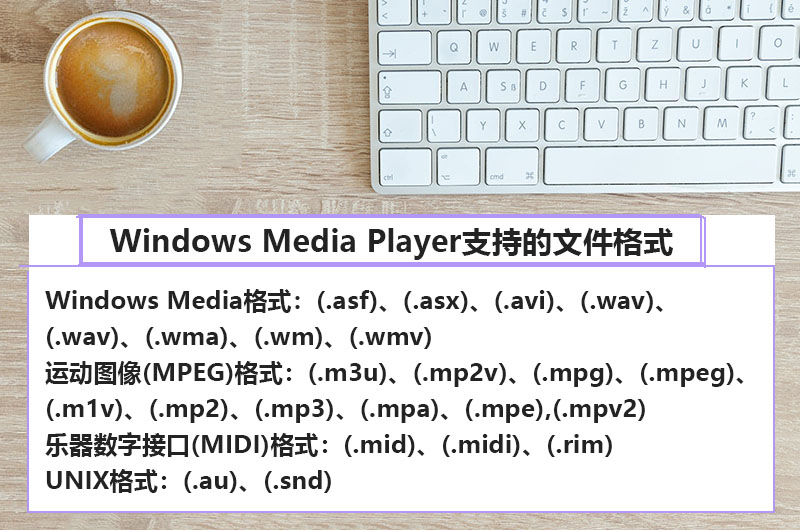
解决方案1.确认文件格式是否支持
Windows Media Player支持的文件格式:
Windows Media格式:(.asf)、(.asx)、(.avi)、(.wav)、(.wav)、(.wma)、(.wm)、(.wmv)
运动图像(MPEG)格式:(.m3u)、(.mp2v)、(.mpg)、(.mpeg)、(.m1v)、(.mp2)、(.mp3)、(.mpa)、(.mpe),(.mpv2)
乐器数字接口(MIDI)格式:(.mid)、(.midi)、(.rim)
UNIX格式:(.au)、(.snd)
为了确定视频文件的格式,请执行以下操作:
单击“查看”选项卡,打开包含文件的文件夹。检查文件扩展名框,检查文件右端出现的扩展名,以确认Windows Media Player是否支持。
解决方法2.验证媒体文件的编码器
如果播放的文件在支持格式列表中,但不能播放,文件的编解码器可能会丢失或与文件不兼容;这时需要安装所需的编解码器。
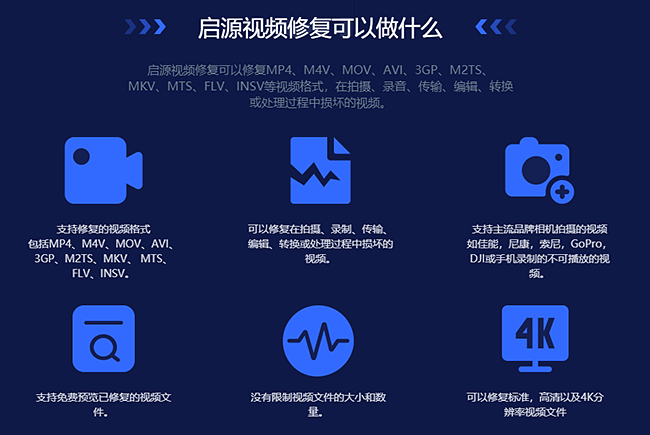
解决方案3.使用启源视频修复功能
启源视频修复大师是一种先进的视频修复工具,允许修复因视频格式文件变更、读写错误、视频播放错误(如“视频无法播放或媒体文件加载错误”等问题造成的视频。).这个高效的工具支持MOV、MP4、M2TS、MKV、MTS、3GP、AVI和FLV等多种视频格式。在视频修复过程中,成功率很高,并且有一系列的功能,例如:
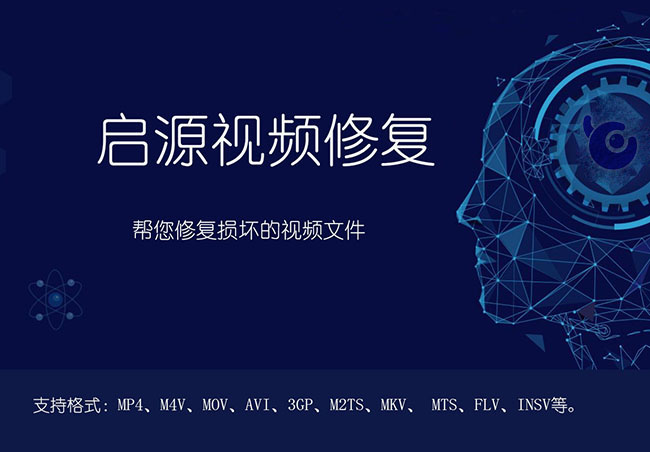
1.免费扫描损坏的视频,保存前预览修复的视频。
2.对存储卡、SD卡、电脑硬盘,外置硬盘,数码相机,摄像机,无人机,运动相机,USB闪存驱动等不同设备的视频进行修复。
3.用户界面简单
4.对于要修复的视频文件的大小和数量没有限制;
修复方法:
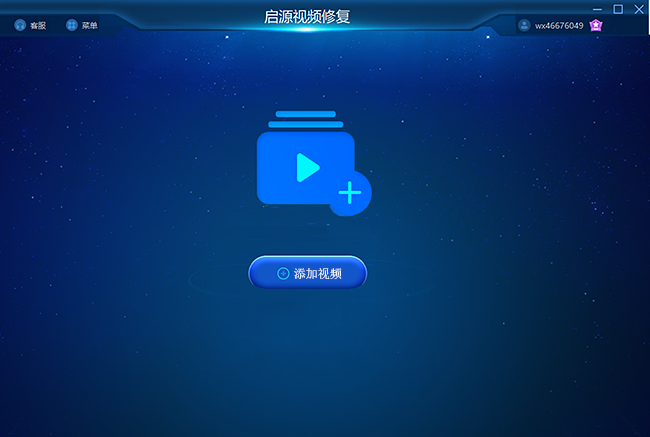
1.运行启源视频修复软件,点击软件首页的“添加”按钮;开始浏览SD卡/u盘/电脑磁盘无法正常播放的视频文件,选择所有鼠标或使用Ctrl+逐一选择,然后点击“打开”完成视频导入。如有遗漏,可点击左下角的灰色“添加”按钮继续添加
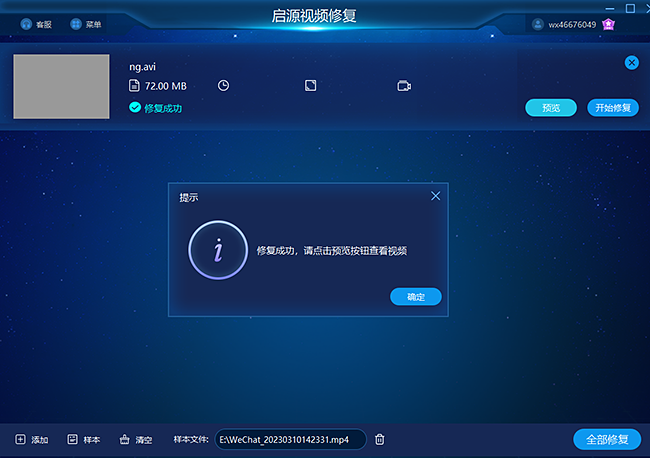
2.点击右下角的“修复”按钮,软件将开始修复操作。具体的修复时间与视频文件的大小和损坏程度有关,一般不超过3分钟。如果需要很长时间,请耐心等待。修复完成后,点击视频缩略图上的播放按钮或文件下的预览按钮预览播放视频,检查视频是否成功修复。
解决方案4.重新安装windows媒体播放器
Windows Media Player可能已经损坏,如果下载了所需的编解码器,但是视频文件仍然不能播放。建议重新卸载并安装新版本:
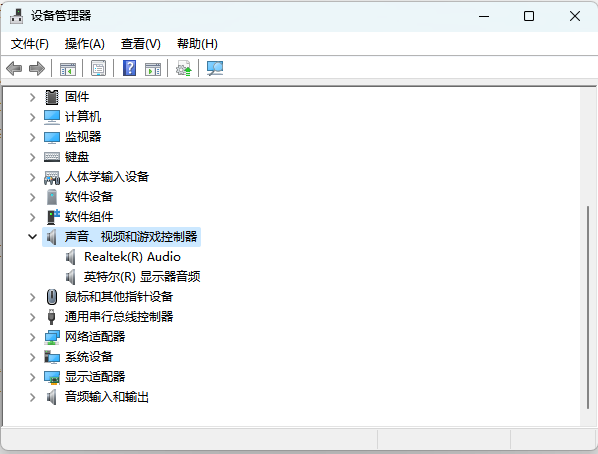
解决方案5.更新声卡驱动程序
按下Windows键+R,然后键入“Devmgmt.msc并且键入Enter打开设备管理器;单击声音、视频和游戏控制器展开并右键单击您的音频设备,然后选择启用。若音频设备已经启用,右键单击音频设备,然后选择更新驱动软件。
解决方法6.检查视频状态
若Windows Media Player仍不能播放视频,可按下列说明使用系统文件检查器尝试并修复视频:
打开命令提示符,输入sfc/verifyonly,接着按回车内;如发现任何损坏的文件,请输入sfc/scannow按回车键。
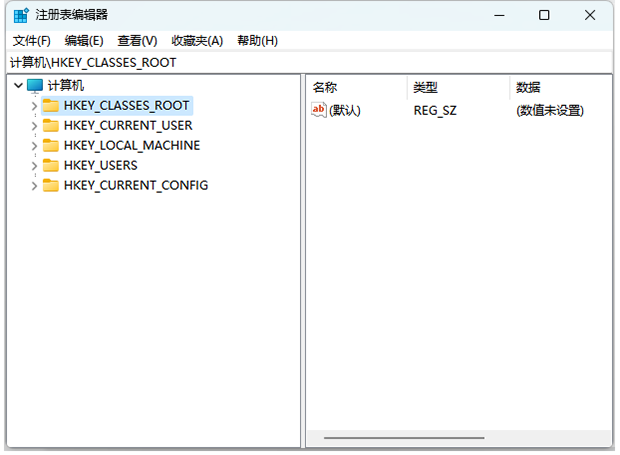
解决方案7.注册表修复
有时候电脑注册表可能有问题,可能需要修改才能解决错误。注意,在处理电脑注册表时,应逐字逐句地按照给定的说明进行操作,以免出现问题。
按下Windows+R键,接着键入regedit并单击Enter打开注册表编辑器。
HKEY_CLASSES_ROOT\CLSID[DA4E3DA0-D07D-11d0-BD50-00C911CE86]Instance[083863F1-70DE-11d0-BD40-00C911CE86]
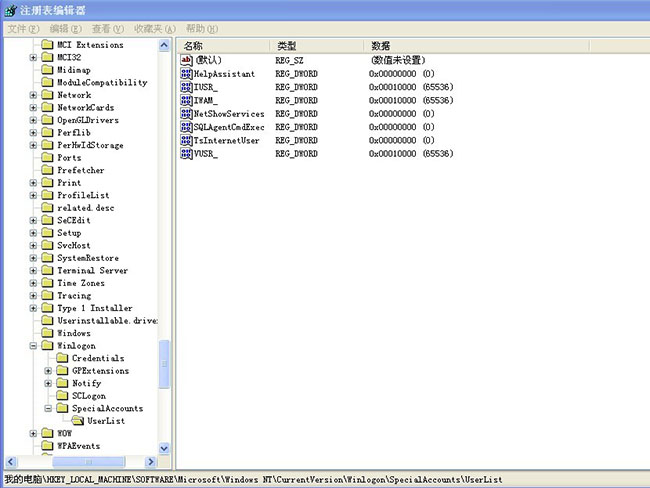
确保下面详细描述的子项存在,并且它们的相关值是正确的。如上述按钮不存在,则在右窗中右键单击,然后选择字符串值。输入钥匙{083863F1-70DE-11d0-BD40-00A0C911CE86}并单击确定
还创建了键友好名称,并将其值输入到DirectShow过滤器中。单击并选择DWORD(32位)值,然后输入其名称作为Merit,双击并输入006,0000作为其值并单击。
关闭注册表编辑器,重新启动PC



 立即下载
立即下载 丢失数据恢复教程
丢失数据恢复教程

